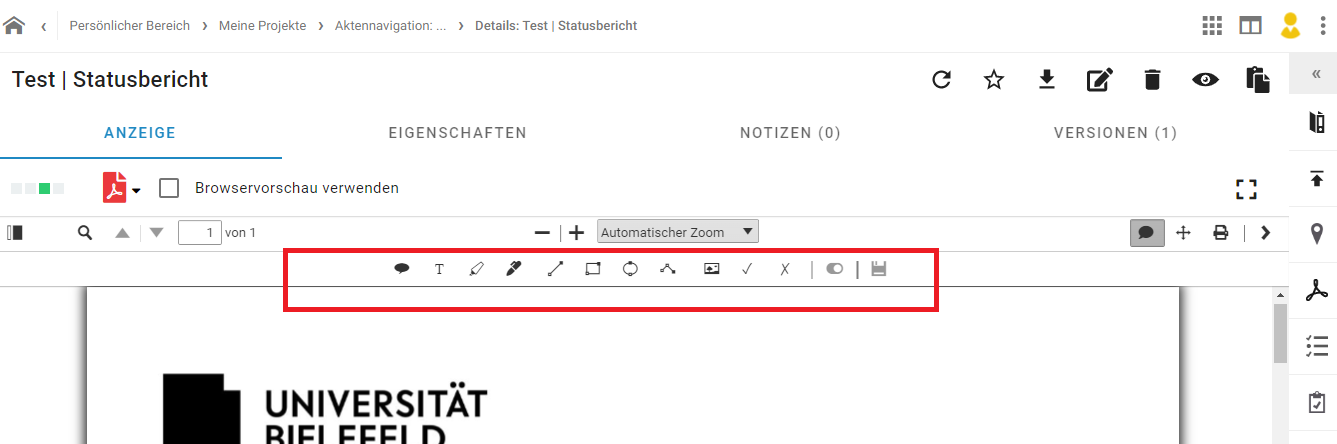Text zur Beschreibung der Seite
Dokumente innerhalb der PDF-Vorschau kommentieren
Wenn Sie ein Dokument im Dokumentenmanagementsystem kommentieren möchten, rufen Sie dieses Dokument zunächst auf. Sie können das Dokument entweder über Ihre Favoriten, eine Suche oder einen Direktlink auf das Dokument aufrufen.
In der Regel wird Ihnen das Dokument nach dem Aufruf in der PDF-Vorschau angezeigt. Sollte dies nicht der Fall sein, müssen Sie oben Links unterhalb des Dokumententitels auf Anzeige klicken.
Klicken Sie als nächstes auf das Sprechblasen-Symbol oben rechts. Anschließend öffnet sich das Kommentar-Menü.
In dem Kommentar-Menü können Sie neben dem kommentieren von Dokumente weitere Änderungen vornehmen. Nachfolgend werden diese Möglichkeiten beschrieben.
Notiz hinzufügen
Die Funktion Notiz hinzufügen finden Sie in dem Kommentar-Menü unter dem Sprechblasen-Symbol.
Mit diesem Feld können Sie eine kurze Notiz am PDF-Dokument hinterlassen. Die Notiz erscheint als weiße Sprechblase auf gelbem Grund.
Textkommentar hinzufügen
Die Textkommentar-Funktion finden Sie unter dem Symbol mit dem T im Kommentar-Menü. Mit diesem Feld können Sie einen Textkommentar in der PDF-Vorschau des jeweiligen Dokuments hinterlassen. Dabei können Sie die Größe und die Schriftfarbe wählen.
Bereich hervorheben
Linie zeichnen
Rechteck zeichnen
Oval zeichnen
Verbundene Linien zeichnen
Bild hinzufügen
Häkchen hinzufügen
Kreuzchen hinzufügen
Alle Kommentare ausblenden
Kommentare speichern
Die hinzugefügten Linien oder Kommentare, sind nur in der PDF-Vorschau sichtbar und nicht in dem eigentlichen Excel-, Word-Dokument, etc. Die Linien oder Kommentare am PDF werden überschrieben, sobald eine neue Version des Dokuments erzeugt wird! Über die Versionierung können die Kommentare und Linien älterer Versionen des Dokuments in der PDF-Vorschau eingesehen werden.
2. Kapitel
Text + Link zur anderen Anleitung